今回はパスワード管理アプリ「1Password」で、保管庫のバックアップデータをリストア(復元)する方法を解説します。保管庫のバックアップ方法については、先日解説している記事を参考にしてください。
保管庫のバックアップデータをリストア(復元)する手順
- iPhoneとPC(Mac/Windows)を接続して、iTunesでiPhoneの画面を開く。
- サイドバーの「App」を開き、最下部までスクロールさせて「1Password」を選択し、バックアップデータ”1password〜.1p4_zip”が格納されたBackupsフォルダを1Passwordの書類にドラッグ&ドロップする。
- 「”Backups”という名前〜書き換えますか?」と表示された場合は「置換」をクリック。
- iPhoneで1Passwordを起動して「設定」→「詳細設定」→「バックアップから復元」をタップ。
- 「最新のバックアップから復元」→「終了」をタップし、手動で1Passwordを再度起動することでバックアップデータの復元が完了します。なお復元後は同期設定が解除されているので、もし同期する場合は「設定」→「同期」から設定を行ってください。

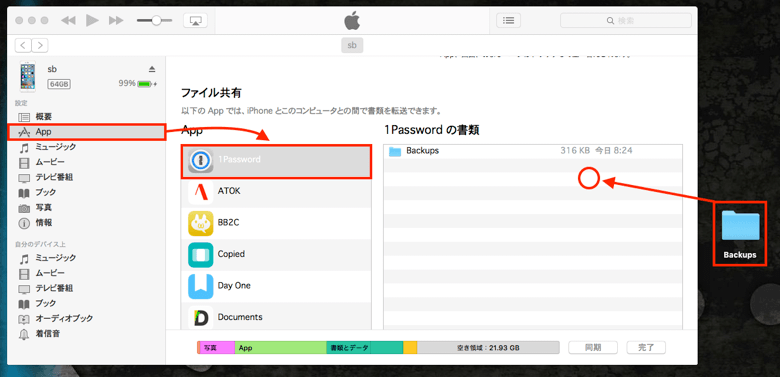
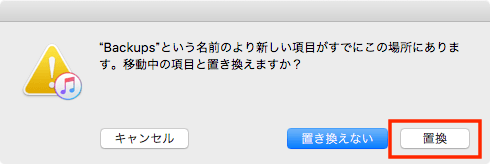
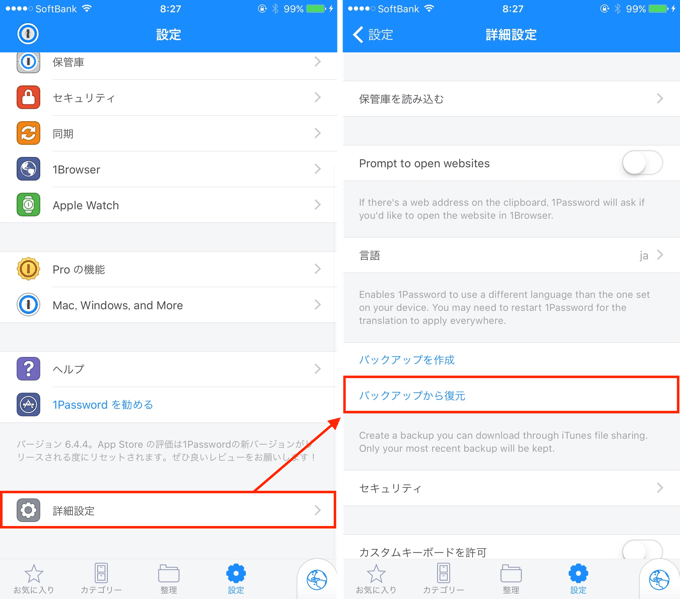
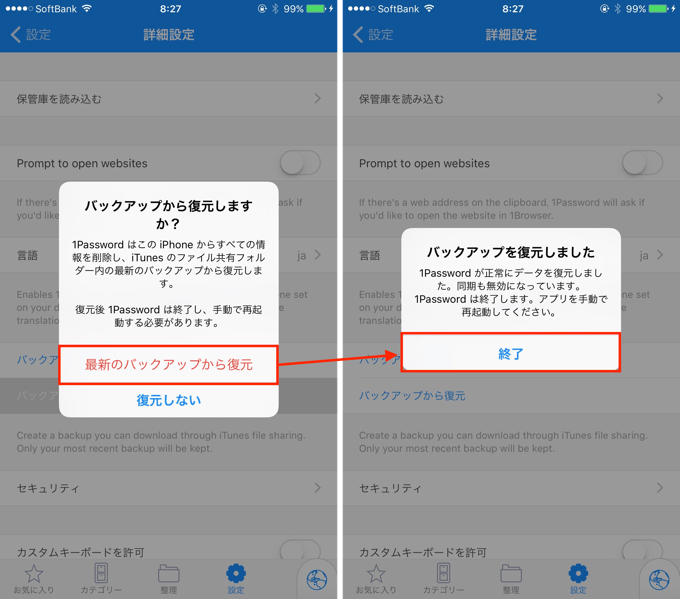
 1Password
1Password
カテゴリ: 仕事効率化
無料
※最新価格はAppStoreを確認して下さい。
App Storeからダウンロード

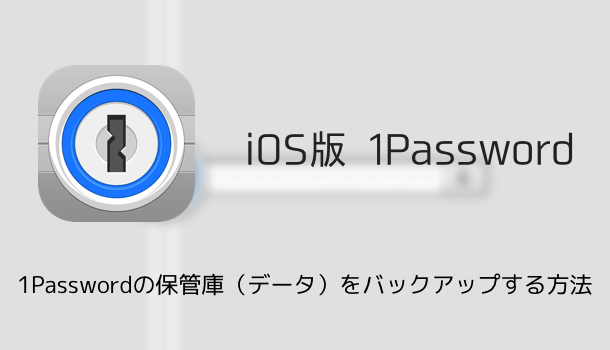
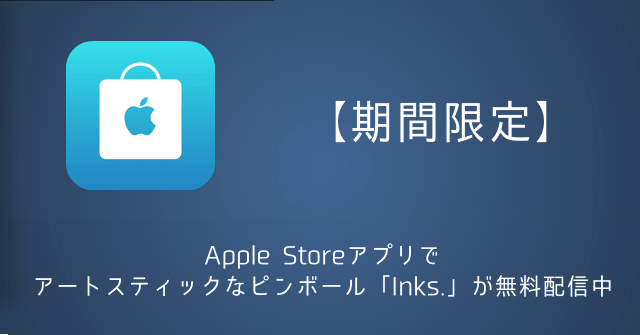
コメントを投稿する(承認後に反映)